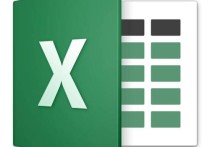doc文件怎么创建
要创建一个Microsoft Word文档(.doc文件),您可以按照以下步骤进行操作。Microsoft Word是最常用的文档编辑工具之一,通常包含在Microsoft Office套件中。如果您还没有安装Microsoft Word,可以选择在线版的Office 365或使用免费的替代品,如Google Docs。
以下是在Microsoft Word中创建.doc文件的详细步骤:
-
打开Microsoft Word:
- 如果您已经安装了Microsoft Office套件,可以在计算机上的“开始”菜单或应用程序文件夹中找到Microsoft Word,并双击打开它。
- 如果您使用Office 365或在线版的Word,可以通过登录到您的Office 365帐户或访问Office Online来打开。
-
选择创建新文档:
- 如果您使用桌面版本的Word,打开后通常会出现一个空白文档。
- 如果您使用Office 365或Office Online,点击“新建文档”或类似选项。
-
编辑文档内容:
- 在新文档中,您可以开始输入文本,插入图像,表格,链接,和其他内容。您可以使用Word的各种功能和格式选项来自定义文档的外观和样式。
-
保存文档:
- 在您编辑完文档后,最重要的一步是保存它。要保存文档为.doc文件格式,请执行以下操作: a. 点击Word界面左上角的“文件”选项。 b. 选择“另存为”或“保存”选项,具体取决于您的Word版本。 c. 在弹出的对话框中,选择您希望保存文档的位置(例如,计算机上的文件夹)。 d. 在“文件名”或“名称”字段中,为文档指定一个名称并确保文件扩展名为“.doc”(例如,mydocument.doc)。 e. 单击“保存”按钮。
现在,您已经成功创建并保存了一个.doc文件。您可以随时重新打开它进行编辑,或者将它发送给其他人。请注意,.doc文件是一种Microsoft Word经典的二进制文件格式,它与较新的.docx格式略有不同,但仍然受到广泛支持。如果您需要与其他人共享文档,请确保他们也能够打开.doc文件,或者考虑将文档另存为更通用的格式,如.docx或PDF。